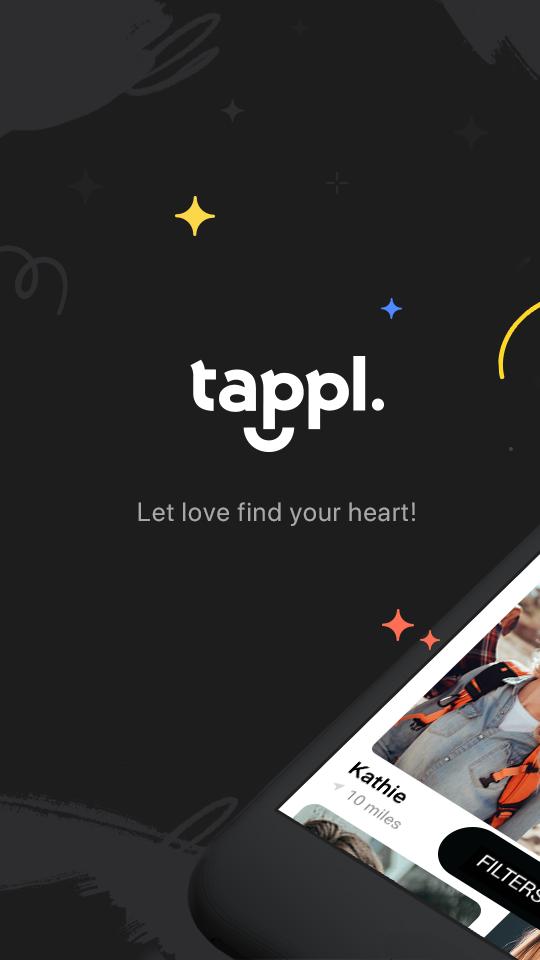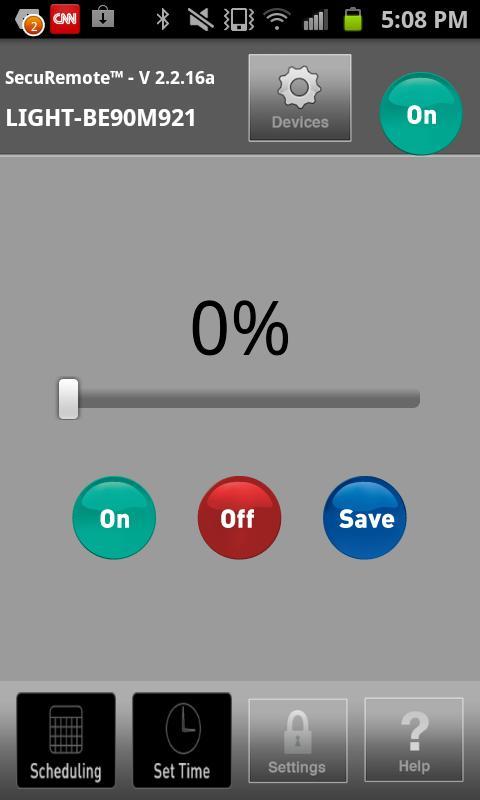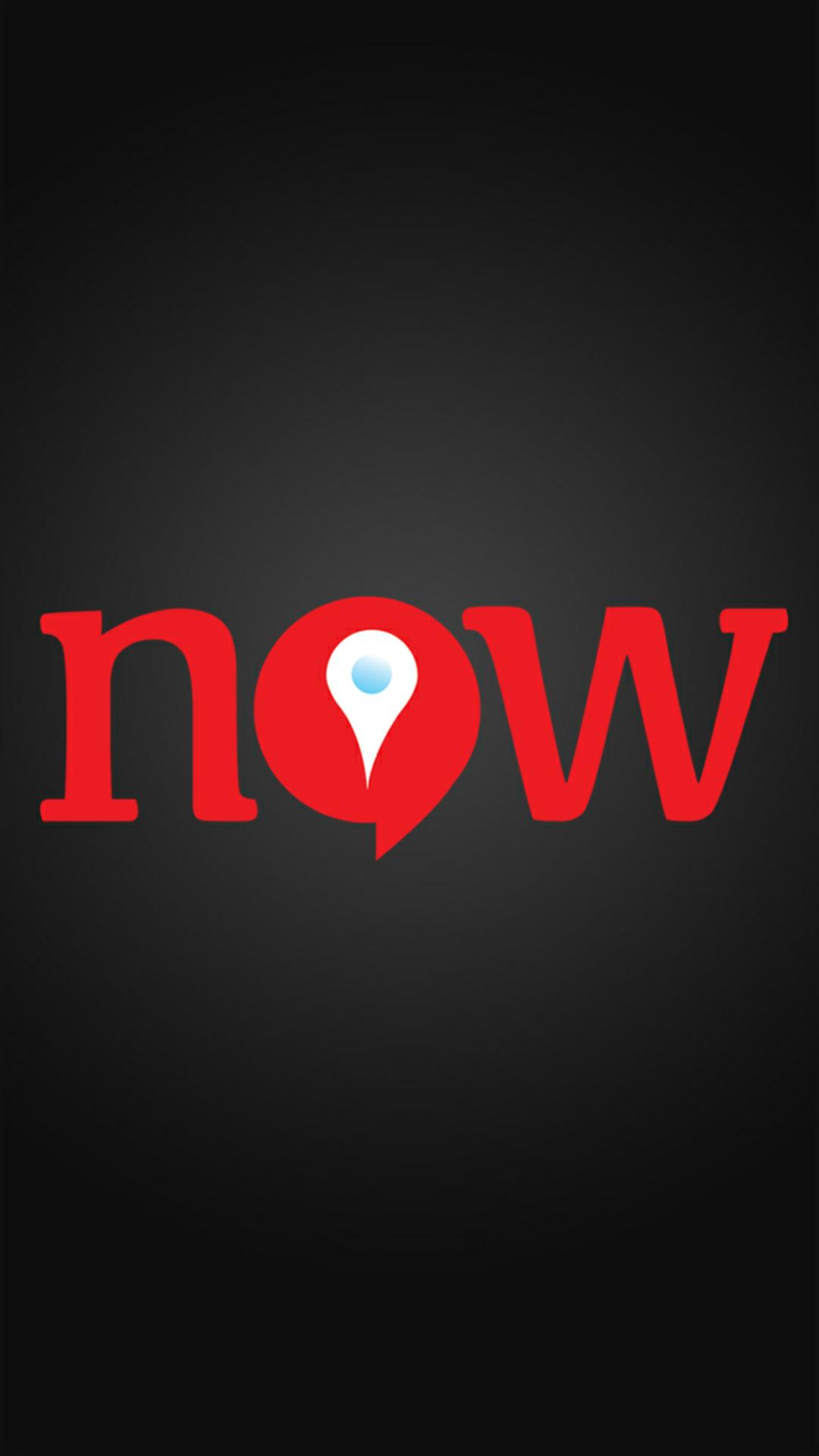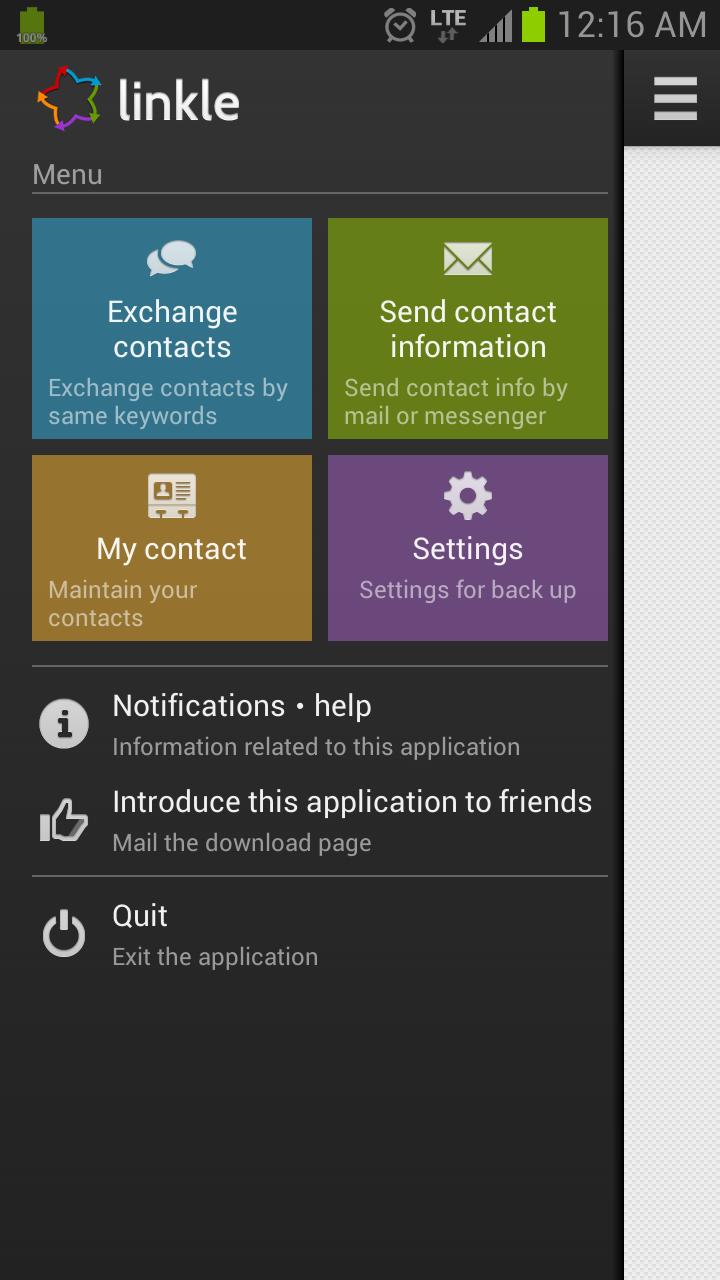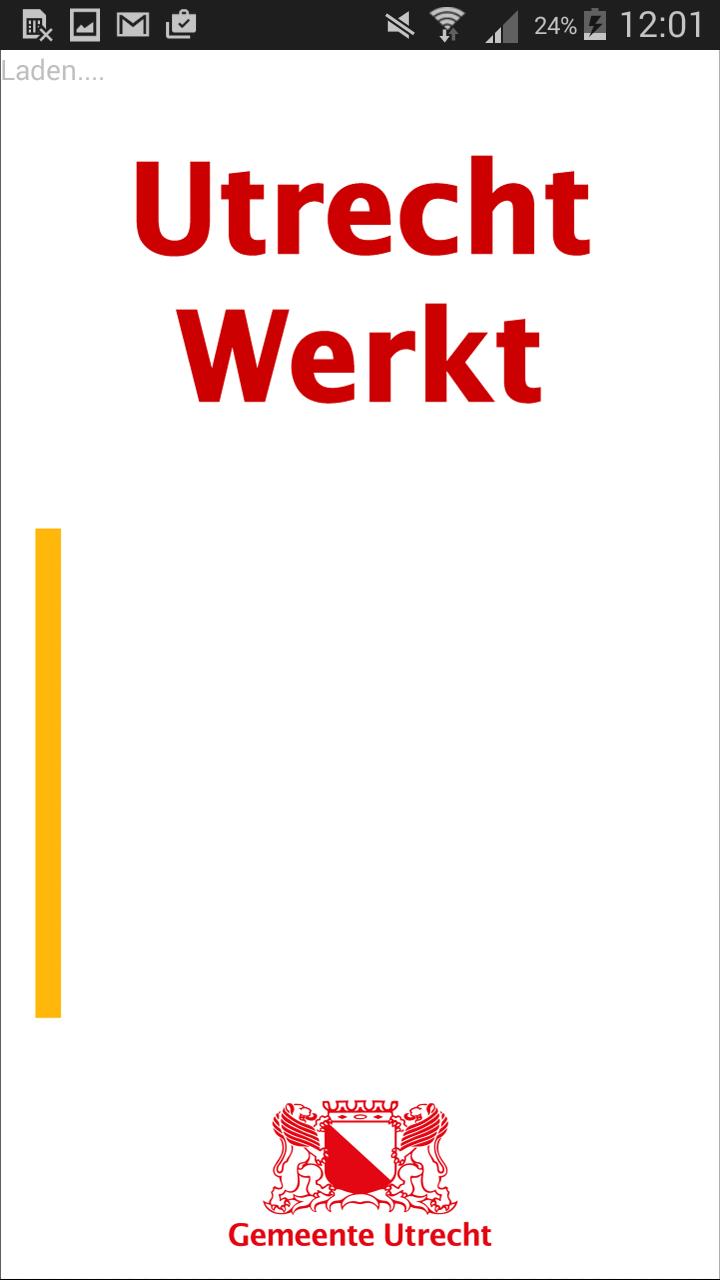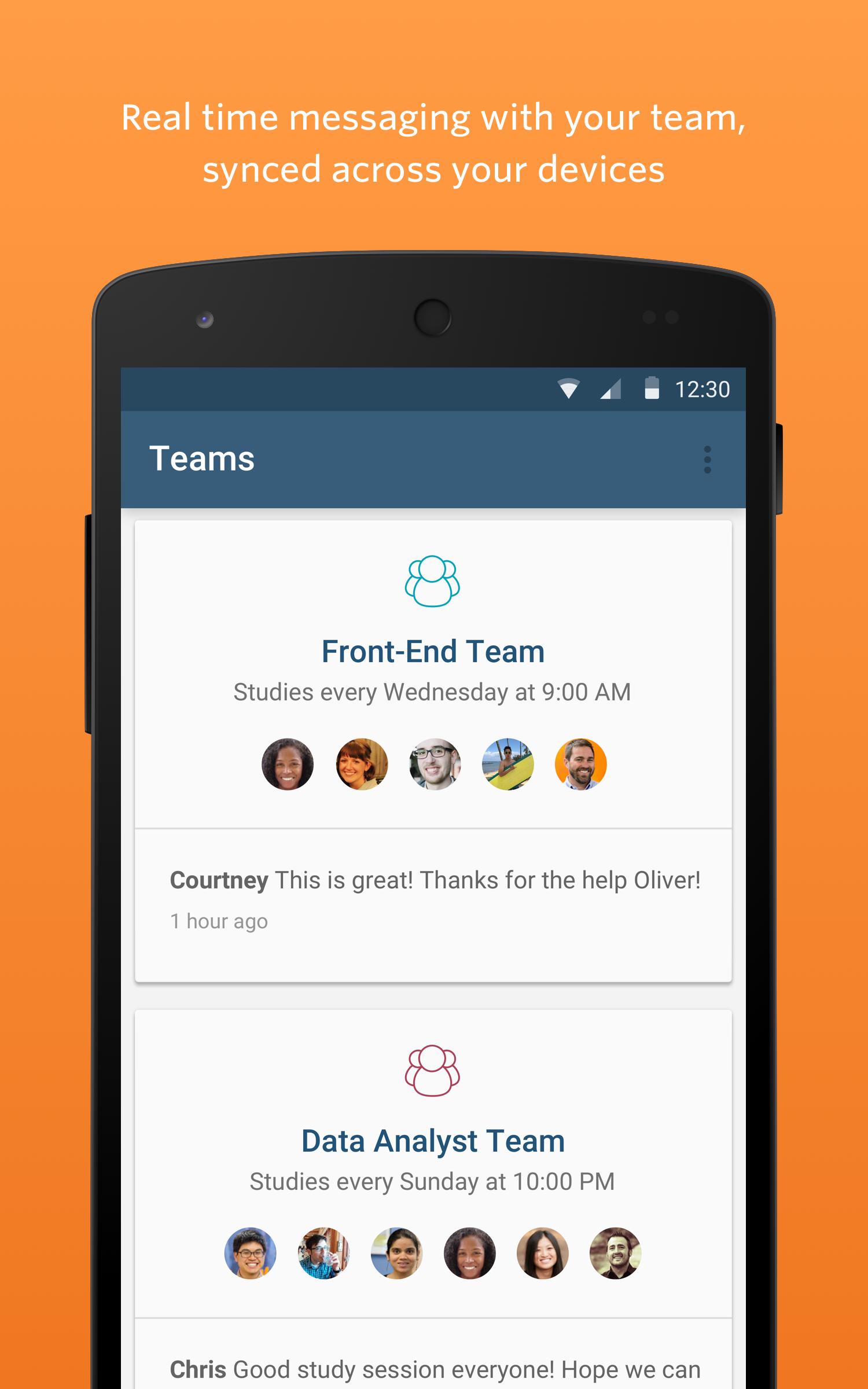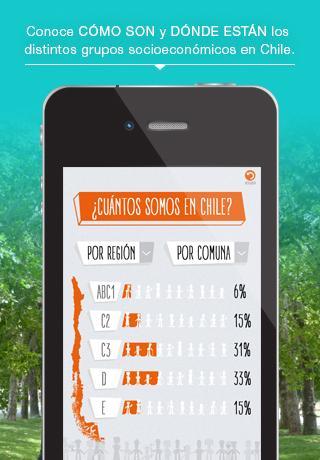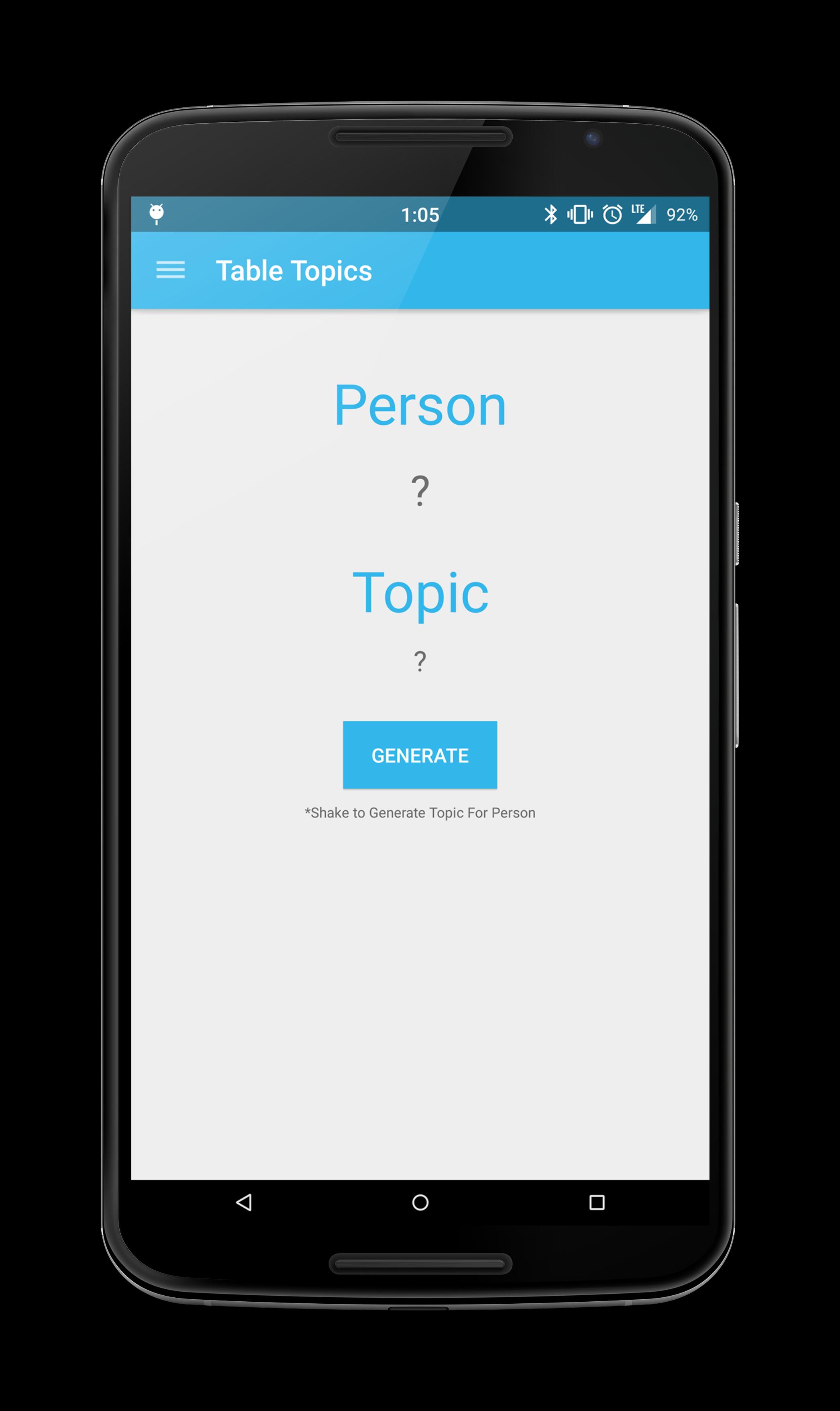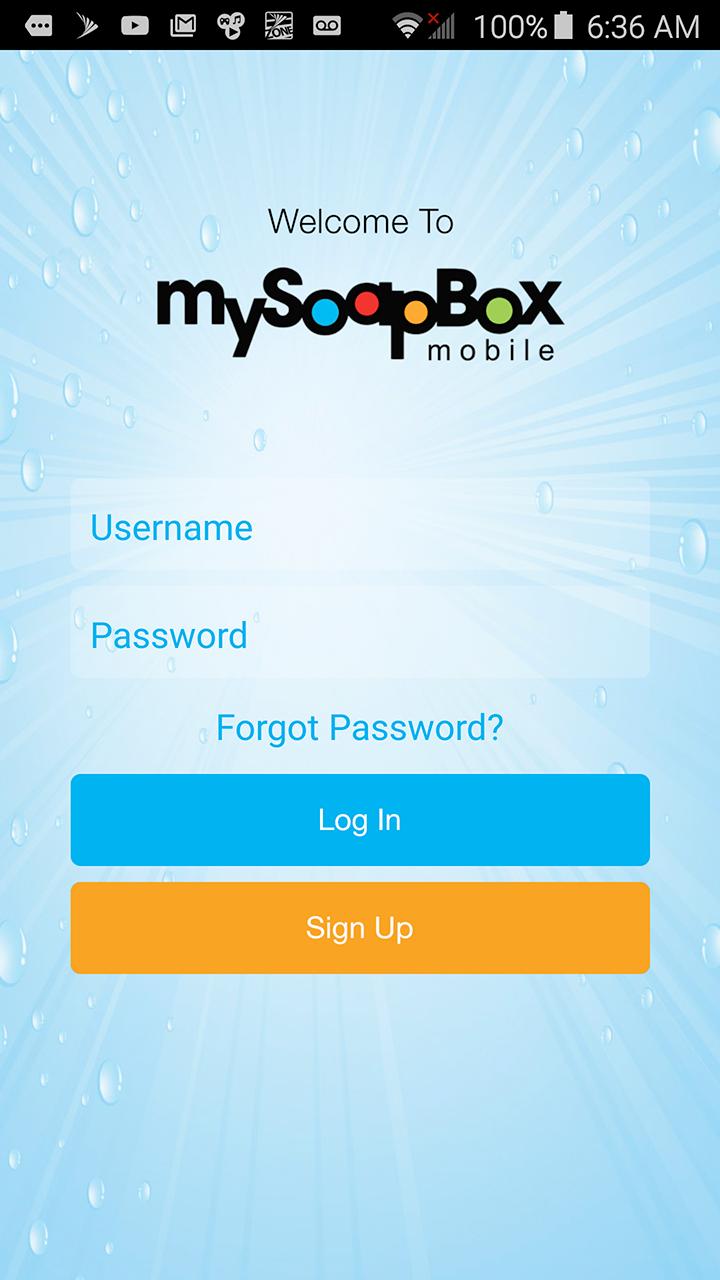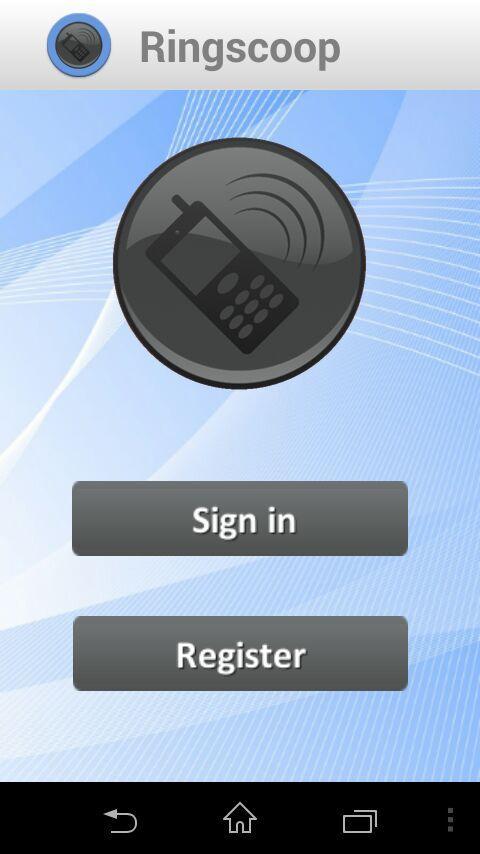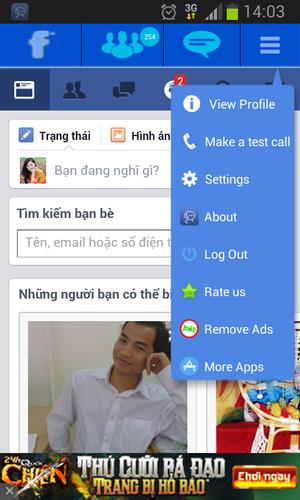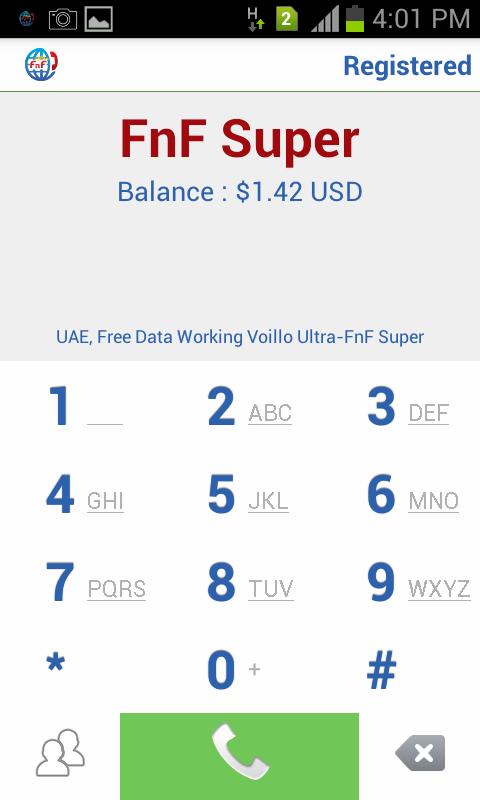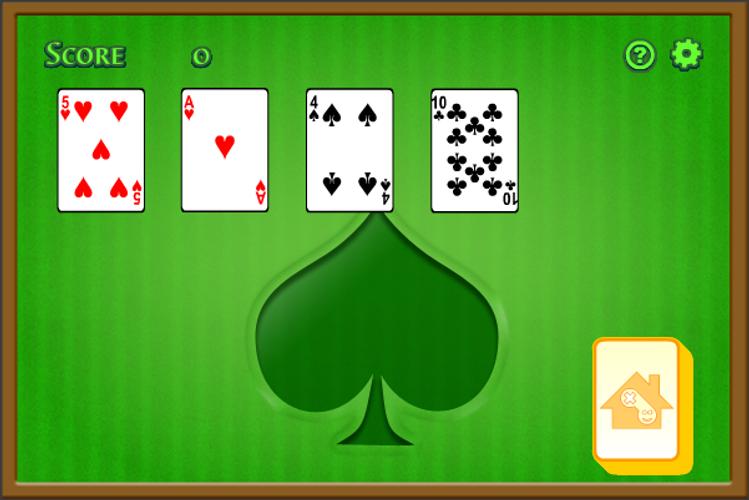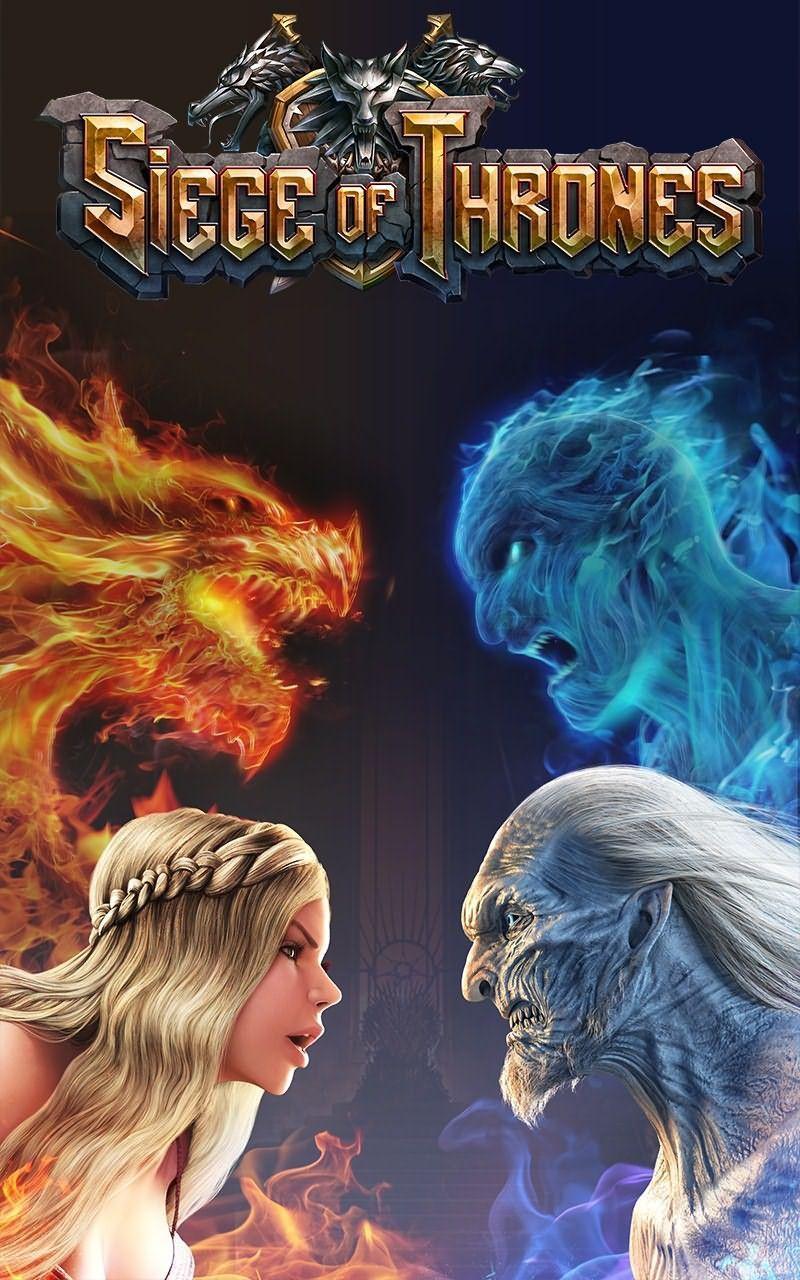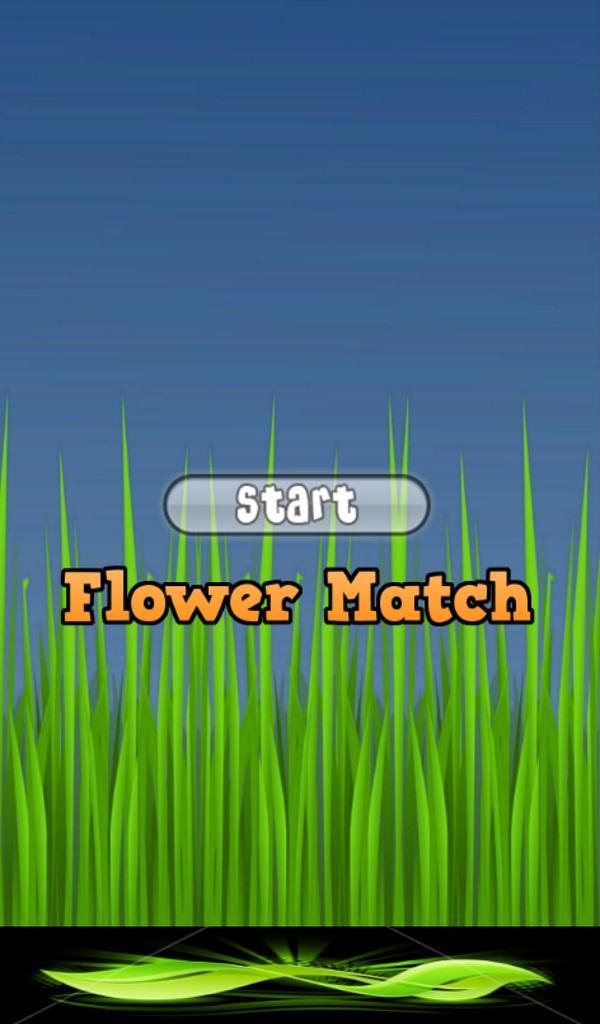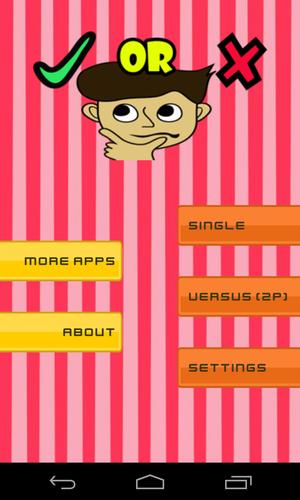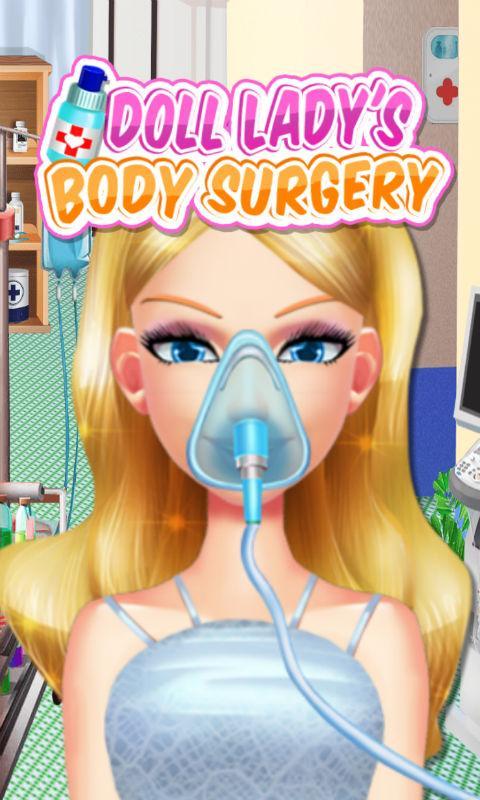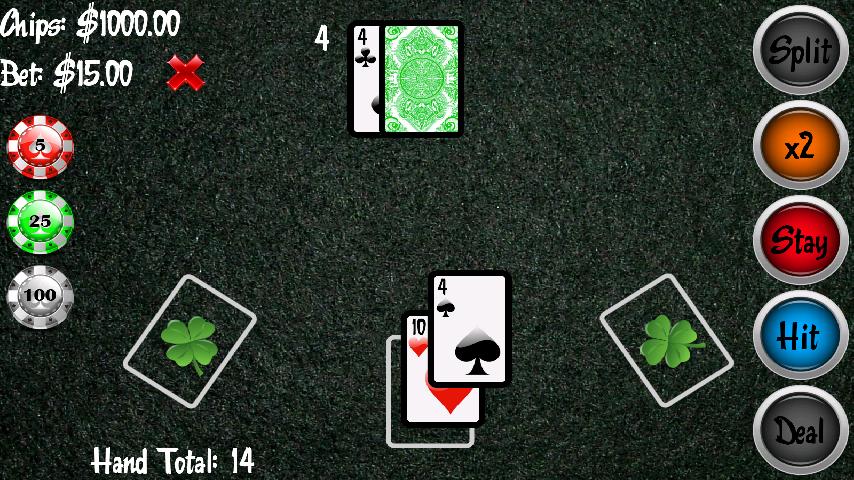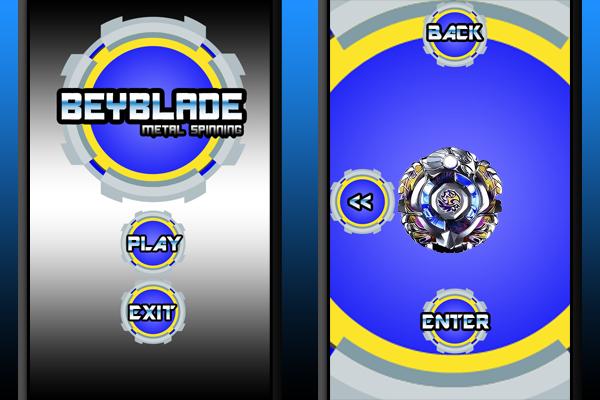Tappl
1.8 August 26, 2025- 8.9
- 1
- 2
- 3
- 4
- 5
PCで通話する通話通知とメッセージを確認できます。
BB Notifierは、着信について通知するソフトウェアスイートです。電話やアプリの通知があるたびに、自宅のコンピューターにメッセージが表示されます。
携帯電話をバッグや別の部屋に頻繁に置いておくと、非常に便利かもしれません。
メッセージはWiFiを介して自宅のPCに送信され、暗号化されます。メッセージは、携帯電話が指定されたWiFiネットワークに接続されている場合にのみ送信されます(他のネットワークは無視されます)。
また、BB Notifierでは、PCでAndroid通知を直接表示できます。これは、通知バー:System Notifications、SMS、Skype、Facebook、その他の通知に通じるすべてのものです。
どこにでも登録したり、新しいアカウントを作成したりする必要はありません!!!このアプリケーションは、インターネットから分離されたローカルネットワークでも機能する場合があります。
詳細情報は、公式Webサイト(http://gss.freeiz.com)で、それに対応するPCアプリをダウンロードすることができます。
クイックスタートガイド:
1.両方のアプリケーションをインストール - これは、Windows PCにAndroid電話とBB通知サーバーにインストールします。
これらのソースのいずれかからPCアプリケーションをダウンロードできます。
*公式ウェブサイト:http://gss.freeiz.com
* Mail.ru Cloudから:https://cloud.mail.ru/public/dbeb345b36f2/bbnotifiersetup110.exe
2。BB Notifier Server(Windows Program)の[設定]ダイアログに移動し、セキュリティパスワードを生成します。
3。BBNotifier(Android)設定に移動してENTER:
* SSID-アプリケーションが機能する必要があるホームWiFiネットワーク名(SSID)。 「現在」ボタンをクリックして、現在選択されているネットワーク名で入力できます。
*サーバーとポート - BB Notifier Serverがインストールされているコンピューターのネットワーク名(またはIPアドレス)。デフォルトのポート番号を残すことができます。簡単にセットアップするために、「自動化」機能を使用できます。
*パスワード - 以前に生成されたセキュリティパスワード。
4。設定画面を残します(設定は保存されます)。
5.テストシステムをテストするには、「テストメッセージの送信」ボタンを押す前に、PCアプリケーションが通知を表示し、すべてが正しくセットアップされた場合にサウンドを再生できます。
自動発見:
-BB Notifier ServerをPCで起動し、[設定と診断]ダイアログを開き、開いたままにしてください(それはImprotantです)。
-BB通知者の設定ページを携帯電話で開き、「自動」ボタンがサーバーアドレスフィールドの近くに表示されるのを待ちます。 [自動]ボタンをクリックして、サーバーアドレスと名前を備えたダイアログが表示されます。そのいずれかを選択します(おそらく、1つだけがあります) - そのアドレスは設定で使用されます。
注:自動化は、電話とサーバーの両方が同じサブネットにある場合にのみ機能するため、サーバーが検出されない場合は、手動設定を使用してください(この場合でも、残りのアプリケーションは機能します)。
通知を有効にするには、アプリケーション設定ページで手順に従うか、公式Webサイトの詳細な手順を使用してください:http://gss.freeiz.com